Využití tabletu či smartphonu fotografem
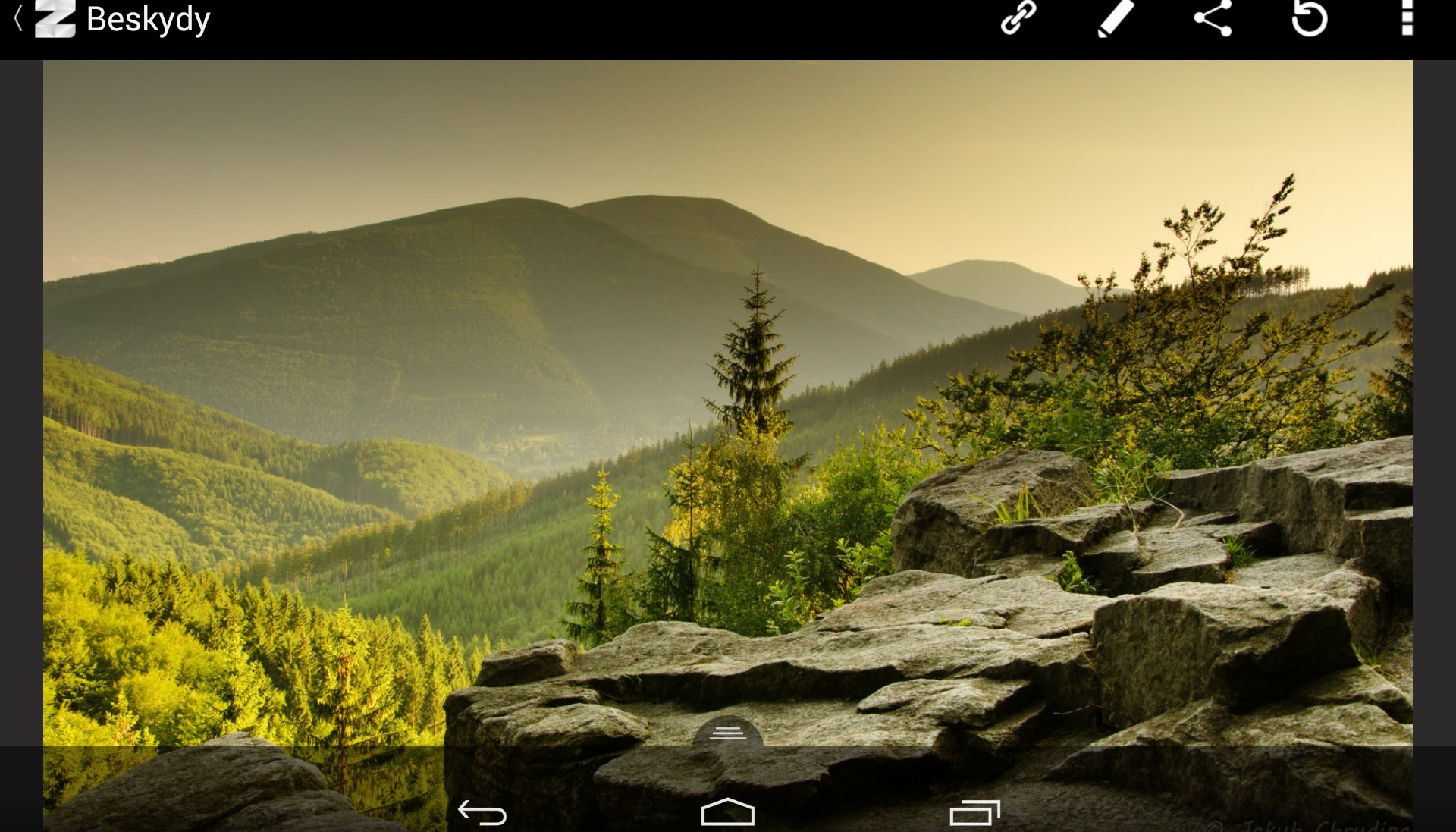
Článek je starý více než 5 let. Informace v něm mohou být zastaralé.
![]()
Pracujeme na jeho aktualizaci. Zatím si můžete přečíst nějaké novější.
Dnešní doba je dobou smartphonů a tabletů. Většina z nás má dnes doma alespoň ten „chytrý“ telefon. Mají však tablety a smartphony využití i fotografy? Já mám prakticky vyzkoušeno, že ano. Pokud vás jako fotografa zajímá, jak (nejlépe) využít služeb tabletu či alespoň smartphonu (kromě samotného focení jimi), čtete správný článek.
Sám jsem si na Vánoce koupil po půl roce zkoumání trhu a seznamování se s těmito zařízeními tablet a věděl jsem, že kromě spousty jiných činností mi bude pomocníkem i v oblasti focení. Používám tablet i mobil na systému Google Android, nemám zkušenosti s produkty Apple ani tablety na Microsoft Windows 8. Různé značky a typy tabletů mají specifické vlastnosti, ne všude je vše stejné, nicméně kouzlo Androidu je v tom, že skoro vše jde přizpůsobit a většinu věcí, které chcete nějak vyřešit, už za vás někdo vyřešil. Stačí jen hledat.
Jaké bude světlo?
Jako pro fotografa – (především) krajináře je pro mě klíčové, jaké budu mít při focení „světlo“, tedy kde bude slunce. Našel jsem si zajímavou lokaci na focení, ale potřeboval jsem vědět, kdy mám na ono místo přijít, abych měl slunce v požadovaných místech. Dříve jsem polohu slunce odhadoval, dnes nemusím. A to díky aplikaci Sun Surveyor, která je dostupná jak v Lite verzi zdarma, tak v placené Pro, která stojí 135 Kč. Aplikace je v češtině a na obsluhu je velice jednoduchá.
Po zapnutí se ocitneme v menu, kde nalezneme celkem šest dalších možností. Hlavní funkcí programu je Mapa. Zde si zvolíme typ mapy (normální, satelitní atd.), posuneme se v mapě na místo, odkud chceme fotografovat a umístíme ho pod záměrný kříž. Poté již krásně vidíme celou dráhu Slunce, od jeho východu až po západ. Okamžitě tedy víme, kde (a kdy) Slunce vychází, kde zapadá a kde bude v určitý čas (přímo pro naše aktuální souřadnice). Také máme možnost změnit datum, pro které výpočet proběhne. Můžeme si tedy naplánovat focení dlouho předem, stejně jako můžeme zjišťovat, v jaké konkrétní datum bude Slunce v místech, kde ho pro focení potřebujeme.
Pokud se přesuneme zpět do hlavního menu, další zajímavou funkcí jsou Podrobnosti. Zde se nám zobrazí přehledně doba východu i západu Slunce, trvání zlaté a modré hodinky, doba svítání a soumraku a spousta dalších informací. Tato aplikace totiž nezobrazuje jen dráhu Slunce, v menu lze zapnout i zobrazení dráhy Měsíce, což se může hodit nočním fotografům.
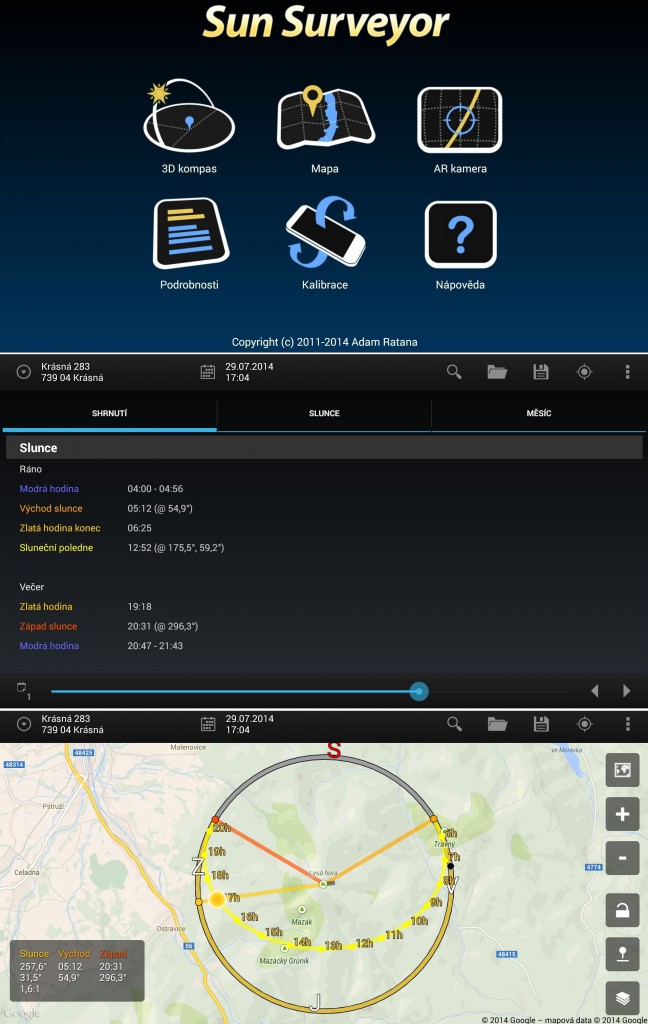
Jaké bude počasí?
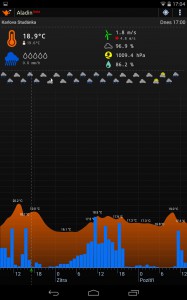
Nejde již o aplikace čistě pro fotografy, nicméně než vyrazí fotograf-krajinář, tedy i já, do terénu, je dobré vědět, jaké asi bude počasí. Aplikací s předpovědí počasí je spousta. Mně se nejvíce osvědčily dvě české, a to Aladin a Meteor. Jsou maximálně jednoduché, přehledné a hlavně funkční.
Aladin je aplikace, která nabízí předpověď počasí pro aktuální nebo zadanou pozici, ale pozor, nejde o žádné týdenní výhledy, ale o předpověď aktuální, zítřejší a částečně na pozítří. Aplikace bere data z Českého hydrometeorologického ústavu a je opravdu maximálně přesná (opravdu, věřte jí, i když bude v rozporu se všemi dalšími předpověďmi i vaším odhadem počasí, mockrát jsem si ověřil, že je opravdu přesná).
Meteor pochází z dílny stejného autora a bere data ze stejného zdroje, ale má jiný úkol. Zobrazuje nám oblačnost a srážky a to nejen aktuální stav, ale rovněž animaci, na které vidíme vývoj (včetně očekávaného). Opět se jedná o maximálně jednoduchou a přesnou aplikaci.
Aplikace pro fotografy
Tablet můžete samozřejmě využít nejen na pořízení fotek, ale i k jejich úpravě. Představte si modelovou situaci: jedu na pár dní na krátkou dovolenou, nechci s sebou tahat těžký notebook, zato si ale beru tablet, který jde bez problémů použít i na prohlédnutí, promazání a zálohování pořízených snímků.
Jak dostanu fotky z fotoaparátu do tabletu?
Zde se postup trošku liší podle konkrétní značky a typu tabletu. Vždy však potřebuje tzv. OTG kabel. Je to kabel, který zastrčíte do tabletu a na jeho druhé straně je normální USB zásuvka, jakou známe z PC. Ne každý tablet má však stejný konektor. Můj ASUS Nexus 7 má běžné micro USB. Jinak to má třeba Samsung, který má zvláštní konektor. Podstata se však nemění, jen je třeba zakoupit správný kabel pro svůj tablet. Pokud umíte nakupovat na Ebay.com, doporučuji koupit kabel tam. Kabely zde stojí zlomek toho, za kolik je koupíte u nás, přitom jsou to ty samé. Kromě jednoduchých OTG kabelů se prodávají i kabely, na jejichž konci je přímo čtečka karet a někdy mají ještě i USB vstup, takže odpadá tahání kabelu i čtečky zároveň.
Nastává další fáze, jak dostat fotografie z připojené čtečky do tabletu. Pokud nemáte Android ve vašem zařízení „rootnutý“, tedy nemáte zpřístupněná veškerá práva administrátora v systému (odkaz na tuto problematiku), což „od výroby“ nebývá, musíte se rozhodnout. Buď zařízení „rootnete“, což nese jistá rizika (viz odkaz výše), nebo použijete některou z aplikací na Google Play, který umí toto omezení obejít. Pro můj Nexus je to např. Nexus Media Importer, který bezchybně stáhne z připojené karty fotky do tabletu. Nedá se však bez znalosti daného zařízení poradit konkrétní aplikaci, musíte ji pohledat podle vašeho zařízení. Řešení ale skoro vždycky existuje, kromě pár zařízení, které OTG nepodporují. Stačí napsat do Google „značka a typ vašeho tabletu a OTG“ a podívat se, jak na to.



V čem fotky otevřu, co RAW?
Fotografie máme stažené v tabletu. Co s nimi dál? Co se týká správy fotografií, rychlých úprav a sdílení, nepoužívám v Androidu jinou aplikaci než Zoner Photo Studio – Edit & God. Stejně jako na PC ve Windows, i zde jsem s ní maximálně spokojený a nic dalšího nepotřebuji. Tedy s jednou podstatnou výjimkou – ZPS na Androidu totiž bohužel zatím neumí otevřít RAW soubory. Našel jsem však aplikaci, která plně vyhovuje mým požadavkům, které jsou následující: aby byla aplikace slušně rychlá, stabilní a uměla zobrazit nejen náhledy RAW souborů, ale aby otevřela samotné soubory ve 100% velikosti, při které s jistotou posoudím ostrost fotek. Vše toto splňuje aplikace RawDroid v ceně necelých 100 Kč. Na obsluhu jde o velice jednoduchou aplikaci, bohužel pouze v angličtině, což by ale neměl být vhledem k její jednoduchosti pro nikoho velký problém. Existuje i demoverze, která však zobrazuje vodoznak ve fotkách, tudíž je skutečně pouze na vyzkoušení.
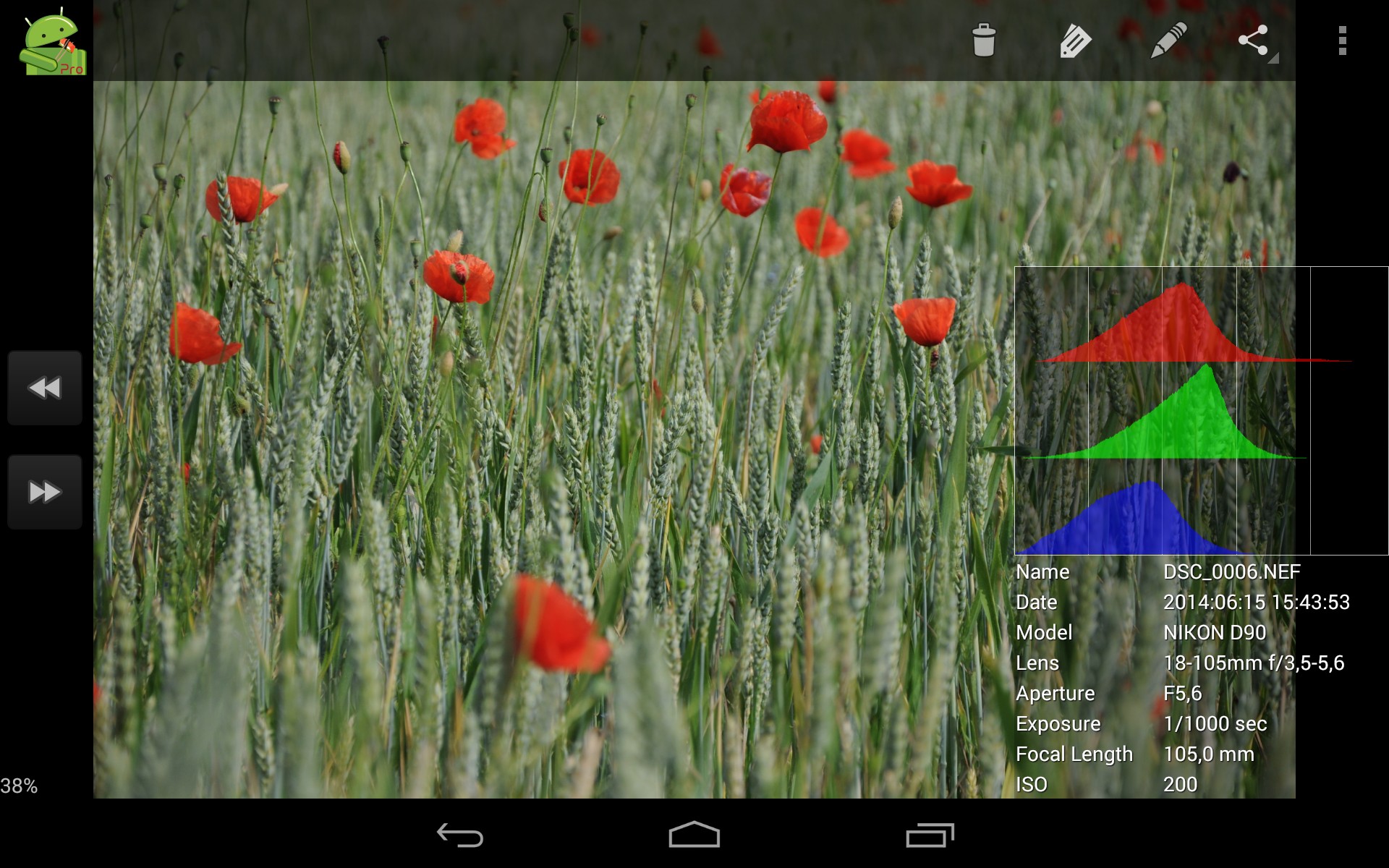
Zálohování fotografií
Co se týká zálohování fotek v tabletu, máme dvě možnosti. Drtivá většina tabletů má slot pro microSD kartu. Pak tedy není problém pořídit si jednu kartu jako zálohovací, fotografie stáhnout přes OTG kabel do paměti tabletu a odtud pak zálohovat na vloženou microSD kartu. Doporučoval bych mít na zálohování jednu kartu zvlášť mimo tu, kterou běžně v tabletu používáme (takže vyndat z tabletu běžně používanou kartu, vložit „zálohovací“, provést na ní zálohu, vyjmout ji a zpět vložit tu běžně používanou).
Pokud náš tablet nemá slot na karty, můžeme zálohovat opět přes OTG kabel na libovolné zařízení – flashdisk, karta ve čtečce nebo třeba i externí disk. Ovšem musím upozornit na to, že většinou se nepodaří externí disky přes OTG kabel připojit, potřebují totiž pro rozběhnutí externí napájení (řeč je o malých 2,5 palcových discích, které přídavné napájení nemají). A pokud už se váš disk náhodou rozběhne, bude rychle vybíjet baterku v tabletu. Obecně tedy pro zálohování doporučuji buď flashdisk nebo kartu ve čtečce. Ceny obojího jsou na přijatelné úrovni a není tak problém si pořídit flashku či kartu o velikosti 32 Gb.
Prezentace fotografií pomocí tabletu?
Já osobně používám tablet k prezentaci fotografií velmi často. Dám si s někým sraz v kavárně a chci mu ukázat fotky. Tahat notebook se mi nechce, navíc drtivá většina notebooků má vyloženě mizerné LCD obrazovky. Tablet je lehký, skladný a má většinou daleko hezčí obraz. Fotky doporučuji do tabletu nedávat v plném rozlišení, ale zmenšit si je. Je zbytečné zaplácávat paměť tabletu či kartu fotkami o rozlišení 10 a více megapixelů, když tablet má (např.) full HD rozlišení. Navíc se menší fotky daleko rychleji načítají. Osobně to mám vyřešené tak, že mám fotografie nahrané na Zoneramě v rozlišení 2300 pixelů na delší stranu a odtud je ukazuji na tabletu. Rychlé, elegantní, pro mě ideální. Připojení k internetu pomocí WiFi je dnes ve většině kaváren, restaurací a hotelů, pokud ne, nasdílím si připojení z mobilního telefonu.
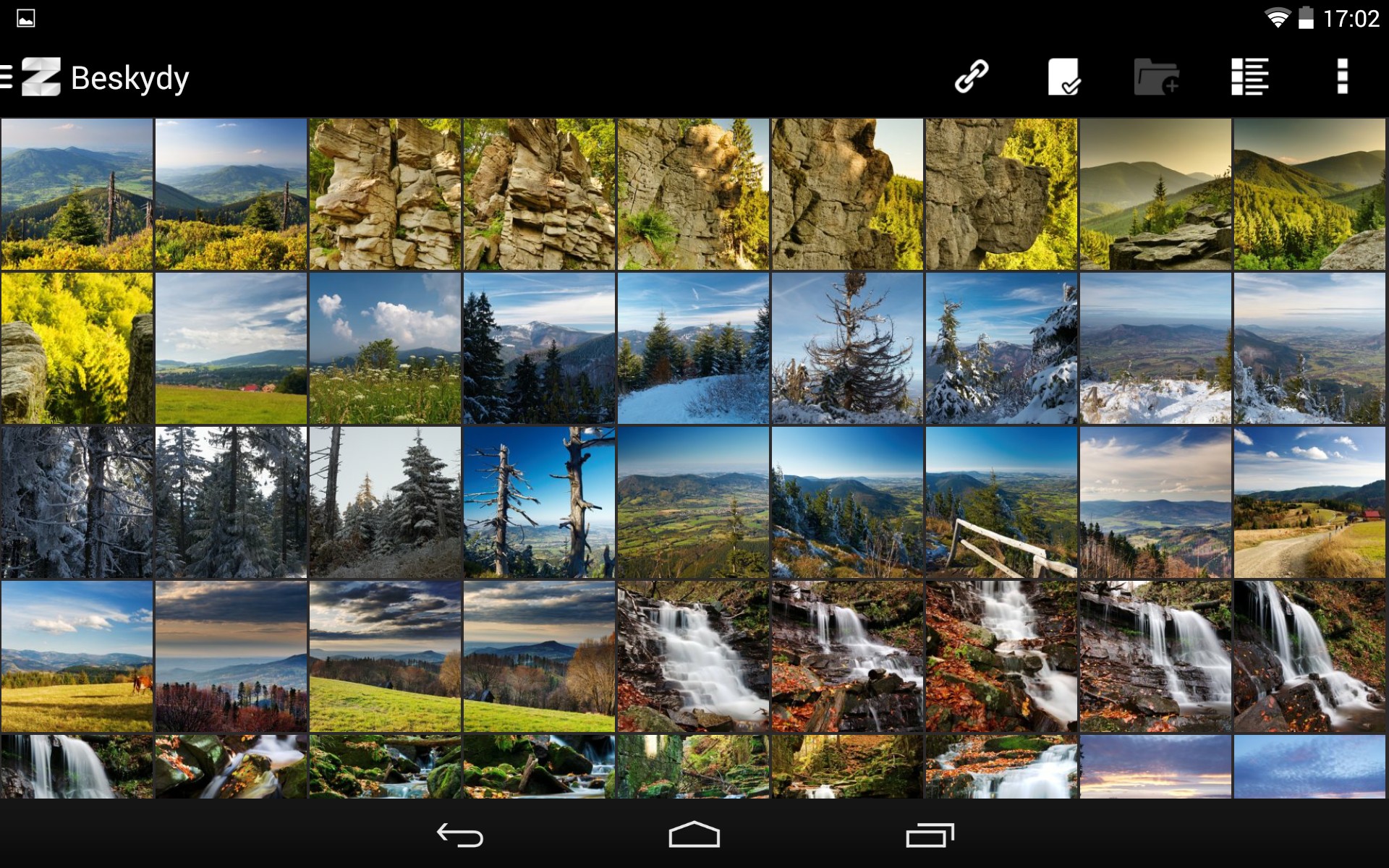
Závěrem
I když jsem v úvodu psal o tabletu či mobilním telefonu, v textu zmiňuji často jen tablet. Techniky jde používat stejně tak i u smartphonů, OTG lze rozeběhnout na řadě mobilních telefonů. V případě třídění fotek bych dal rozhodně přednost tabletu, příp. phabletu (kříženec tabletu a mobilu), telefon je pro tyto účely už příliš malý a nekomfortní. Pro využití aplikace Sun Surveyor či aplikací na předpověď počasí nám mobilní telefon bohatě postačí. A co se týká prezentace snímků, rozhodně je mobil komfortní (máte ho u sebe stále, což nemusí platit pro tablet), řekněme použitelný (co do velikosti), ale i zde bych asi volil spíše tablet (velikost obrazovky, větší rozlišení, …).
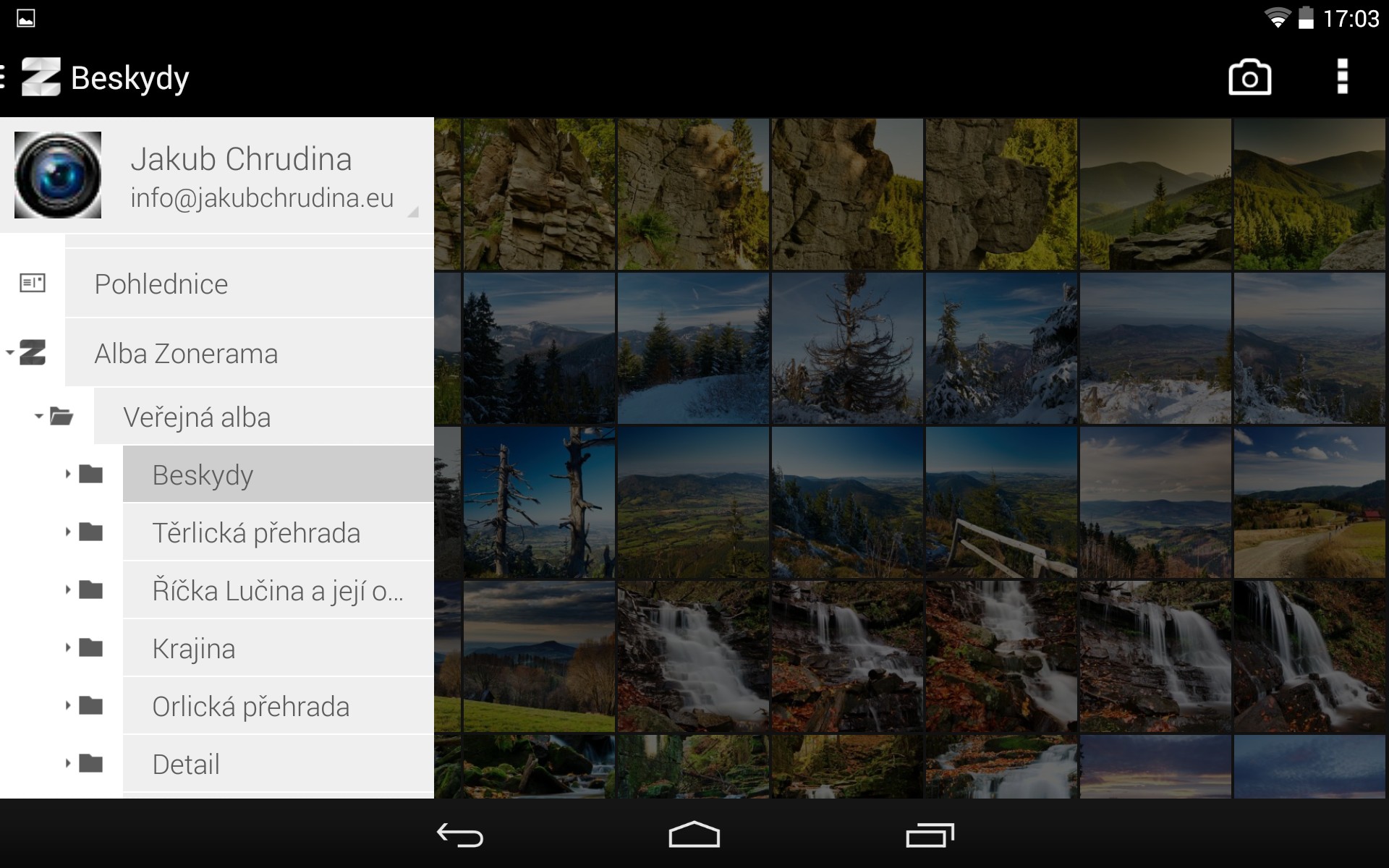
Zatím zde není žádný komentář.